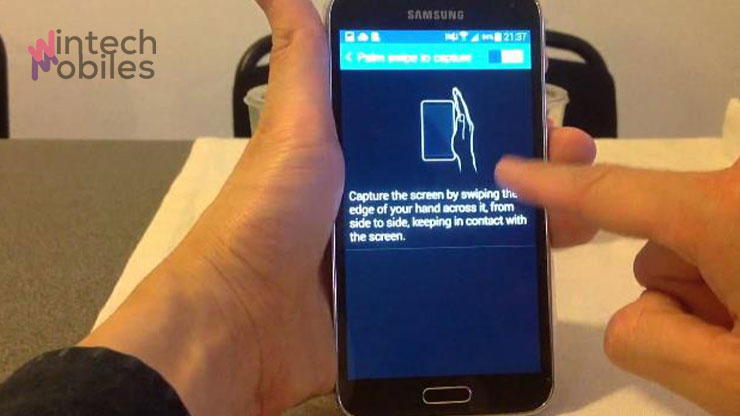Cara Screenshot Samsung J7 2016 Tanpa Tombol Power – Screenshot atau tangkap pada layar HP mungkin jadi salah satu hal yang membantu pengguna dalam urusan penting. Salah satunya pada saat pembayaran online, bukti transfer bisa di screenshot dan dikirimkan ke pihak penerima.
Mengenai screenshot, pastinya Anda hanya mengetahui cara screenshot hanya dengan menekan tombol Power + Volume Down atau Power + Home. Namun siapa sangka ada cara lebih praktis untuk melakukan screenshot pada layar HP, di mana cara tersebut pengguna tanpa perlu tekan tombol Power.
Teruntuk para pengguna HP Samsung Galaxy J7 2016, pada pembahasan kali ini kami akan sampaikan bagaimana cara screenshot Samsung Galaxy J7 2016 tanpa tekan tombol. Mungkin bagi pengguna awam HP Samsung Galaxy J7 2016 masih banyak yang belum tahu cara tangkap layar ini.
Sebenarnya hampir sama seperti cara screenshot Samsung A13 tanpa tombol Power atau tipe lainnya. Di mana ada beberapa fitur pada perangkat yang musti diaktifkan terlebih dahulu. Baru setelah itu pengguna Samsung Galaxy J7 2016 sudah bisa lakukan Screenshot layar tampilan.
Cara Screenshot Samsung J7 2016 Tanpa Tombol Power
Samsung yang jadi salah satu perusahaan ternama berhasil ciptakan HP, ponsel, atau smartphone dari berbagai seri, termasuk pada seri J7 2016. Meskipun produk sudah lama yaitu rilis tahun 2016, HP Samsung tipe ini masih banyak digunakan oleh masyarakat kita atau bahkan itu Anda.
Berbekal layar 5.5 inch SuperAMOLED, Ram 2 / 16GB, kamera 5/13 MP, Prosesor Exynos 7870 1.6Ghz dan baterai 3300mAh ditahun rilisnya HP Samsung ini jadi salah satu produk dengan penjualan yang tinggi. Selain kualitas yang bagus harga yang ditawarkan juga bisa dibilang terjangkau.
Meskipun sudah banyak hadir HP Samsung tipe lain sampai saat ini, Samsung Galaxy J7 2016 hingga kini masih banyak yang menggunakan. Walaupun hanya untuk sekedar buka aplikasi chatting atau keperluan lain. Yang jelas Samsung J7 ini di Indonesia masih banyak penggunannya.
Kembali ke pembahasan utama yaitu cara screenshot Samsung J7 2016, bagi Anda para pengguna HP ini dan masih merasa bingung bagaimana cara screenshot atau tangkap layarnya. Maka dengan berada di artikel ini adalah pilihan yang tepat, karena kami akan sampaikan secara jelas caranya.
1. Screenshot Samsung J7 2016 Dengan Menu Asisten
Untuk cara pertama screenshot Samsung J7 2016 tanpa tombol Power bisa dilakukan dengan manfaatkan pengaktifan fitur menu asisten pada pengaturan. Menggunakan cara ini nantinya pengguna tidak perlu lagi tekan tombol Power untuk menangkap layar atau screenshot hal penting pada HP.
Hanya saja sebelum bisa memulai proses screenshot Samsung J7 2016 tanpa tombol Power dengan cara ini, maka Anda harus aktifkan terlebih dahulu menu asisten pada pengaturannya. Lalu bagaimana cara aktifkannya? Untuk pengaktifan fitur / menu ini silakan simak dibawah ini.
Buka “Pengaturan” di HP > “Aksesibilitas” > “Interaksi dan Kecekatan” > Pada bagian Menu Asisten silakan aktifkan dengan geser tombol ke kanan > lalu klik “Izinkan”.
Saat berhasil aktifkan Menu Asisten seperti langkah di atas, maka Anda sudah bisa screenshot atau tangkap layar tanpa perlu tekan tombol Power. Terkait cara screenshot layar tampilan pada Samsung J7 sendiri cukup mudah, namun bagi yang belum paham bisa ikuti langkah berikut.
- Pertama siapkan perangkat berupa HP Samsung J7 2016.
- Kemudian siapkan tampilan yang akan di screenshot.
- Lalu klik dibagian ikon menu “Asisten” pada layar.
- Maka akan muncul pilihan opsi menu baru.
- Untuk screenshot silakan klik bagian “Gambar Layar”.
Secara otomatis Anda akan mendapatkan hasil screenshot layar tampilan yang diinginkan pada HP Samsung J7. Untuk hasil gambar atau screenshot akan otomatis juga tersimpan di galeri perangkat Samsung J7 2016 Anda. Bisa dikatakan cara screenshot tanpa tombol Power ini sangat mudah.
2. Screenshot Samsung J7 2016 Dengan Aplikasi
Cara kedua screenshot layar tampilan di HP Samsung J7 2016 tanpa menggunakan tombol Power bisa dilakukan dengan memanfaatkan aplikasi tambahan. Mungkin sudah tidak asing aplikasi Screenshot Easy ataupun Screen Master, Anda bisa gunakan salah satu aplikasi tersebut.
Selain itu, aplikasi ini juga biasa dimanfaatkan oleh para pengguna HP Samsung atau HP merek lain pada saat ada tombol yang rusak, terkhusus tombol untuk screenshot yaitu Power + Home. Dengan begitu maka para pengguna HP akan tetap bisa melakukan screenshot meskipun tombol rusak.
Guna bisa melakukan screenshot dengan aplikasi, maka pengguna HP Samsung J7 2016 perlu download dan instal aplikasinya terlebih dahulu. Untuk dua aplikasi tersebut bisa di download secara gratis di Play Store. Jika sudah download maka sudah bisa digunakan, ini langkahnya:
- Saat berhasil instal aplikasi, silakan buka aplikasi tersebut. Kami contohkan cara screenshot tanpa tombol Power menggunakan aplikasi Screenshot Easy.
- Setelah itu tunggu hingga proses deteksi screenshot bawaan Samsung Galaxy J7 selesai.
- Kemudian lanjut pilih metode yang akan digunakan untuk gantikan kombinasi tombol fisik dalam mengambil screenshot.
- Di sini kami sarankan untuk gunakan Overlay Icon (tombol melayang) atau Notification Icon (ikon notifikasi).
- Jika sudah lanjut saja dengan tekan tombol “START CAPTURE”.
- Saat tombol “START CAPTURE” sudah berubah menjadi “STOP CAPTURE”, maka Anda sudah dapat lakukan screenshot.
- Silakan lanjut dengan cari layar layar tampilan yang akan di screenshot atau tangkap layar.
- Lalu tekan tombol ikon “Screenshot Easy” yang melayang pada layar.
- Silakan tunggu sesaat, jika sudah maka pengguna bisa edit gambar hasil screenshot atau biarakan saja.
Untuk hasil dari screenshot sendiri akan otomatis tersimpan di galeri, tinggal cari saja hasilnya. Cara ini cukup mudah dan praktis, hanya saja berbeda dengan cara pertama. Di mana dengan cara ini Anda harus terlebih dahulu melakukan instal aplikasi tambahannya.
3. Screenshot Samsung J7 2016 Dengan Fitur Palm-Swipe Gesture
Sama halnya dengan cara pertama, untuk bisa screenshot Samsung J7 2016 tanpa tekan tombol Power maka pengguna perlu aktifkan fiturnya terlebih dahulu. Lalu bagaimana cara aktifkan fitur gestur ini pada perangkat ponsel pintar Samsung J7? Bisa simak cara aktifkan di bawah ini.
Buka “Pengaturan” > “Pengaturan Lanjutan” > “Gerakan dan gesture” ” aktifkan fitur “Palm Swipe to Capture” dengan geser toggle / tombol ke kanan.
Saat berhasil aktifkan fitur gesture di atas, maka Anda sudah bisa melakukan screenshot layar tampilan tanpa tombol Power. Mengenai cara screenshot dengan fitur atau ini sangat mudah dan sederhana, namun untuk yang masih bingung bisa simak cara screenshot di bawah ini.
- Pertama silakan cari layar tampilan pada HP Samsung A7 yang akan di screenshot.
- Lalu lambaikan tangan di atas layar seperti hendak bersalaman.
- Posisikan tangan di ujung kanan ponsel Samsung J7.
- Kemudian lambaikan tangan ke arah kiri.
- Otomatis layar akan menjadi putih dan hasil screenshot tersimpan di galeri.
Kesimpulan
Demikian pembahasan dapat wintechmobiles berikan terkait cara screenshot Samsung J7 2016 tanpa tombol Power. Di sini Anda bisa lakukan dengan manfaatkan menu di pengaturan HP atau menggunakan aplikasi tambahan yang bisa download terlebih dahulu di Play Store.
Jadi bagi Anda pengguna Samsung J7 2016 dan alami tombol Power rusak, maka tetap bisa lakukan screenshot tanpa gunakan tombol pada unit HP. Sehingga saat ada hal penting yang perlu di screenshot Anda tetap bisa melakukannya dan menyimpan hasil screenshot tersebut.
Dari ketiga cara screenshot Samsung J7 tanpa tombol Power di atas juga bisa digunakan pada HP Samsung tipe lain seperti J7 Pro, J7 Prime dan tipe lainnya. Sehingga kejadian tombol Power rusak tetap saja Anda bisa lakukan screenshot layar tampilan HP.
Sumber Gambar : sepulsa.com